Photoshop Handleiding Goud en zilver Metalen tekst
In deze zelfstudie laat ik je zien hoe je hetzelfde teksteffect kunt creëren dat je op de omslagfoto ziet.
Open een nieuw #ffffff (wit) achtergrondkleurcanvas, voer wat tekst in en schakel het Meng opties met de volgende instellingen.
Slagschaduw

Schuine kant en reliëf
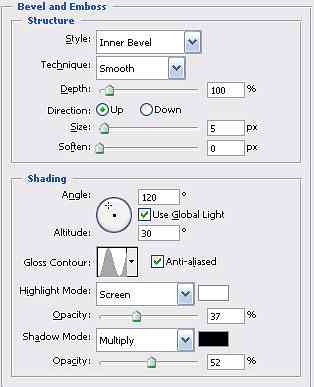
Schuin en reliëf> Contour
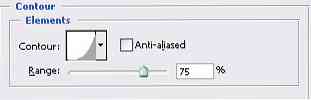
Satijn
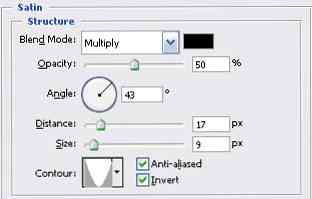
Overlay met kleurovergang

- Kleur stop: Locatie: 0%, Kleur: # 998e00
- Kleur stop: Locatie: 25%, Kleur: # fff30a
- Kleur stop: Locatie: 50%, Kleur: # e9d91c
- Kleur stop: Locatie: 75%, Kleur: # fff30a
- Kleur stop: Locatie: 100%, Kleur: # 998e00
Je gouden tekst zal zoiets zijn

Als u een metalen lettertype in plaats van goud wilt maken, herbewerkt u de Gradiant-overlay met de volgende instellingen

- Kleur stop: Locatie: 0%, Kleur: # 535b5e
- Kleur stop: Locatie: 25%, Kleur: # 9a9a9a
- Kleur stop: Locatie: 50%, Kleur: # 4a5154
- Kleur stop: Locatie: 75%, Kleur: # 9a9a9a
- Kleur stop: Locatie: 100%, Kleur: # 535b5e
En je output zou er ongeveer zo uit moeten zien





